解释:
“一台电脑访问另一台电脑上虚拟机”指的是:有两台电脑A和B, 其中B电脑上安装了一个虚拟机VMWare软件,VMWare上安装的是CentOS7操作系统,A电脑现在想访问B电脑上CentOS7操作系统上运行的某些服务程序。
目的:
因为我家中搁置的有一台老的笔记本电脑,还是本人上大学的时候,利用假期打临时工购买的。但是这台笔记本电脑(华硕)的配置相比于现在市面上的笔记本电脑还是比较低配的,唯一的一个优势就是这台笔记本有2个T的磁盘容量。现在如果将这台笔记本当二手的卖出去我估计都没人要,所以我想把这台笔记本电脑利用起来,用于我个人在工作之余学习使用,那就是将它当做个人的服务器。在这台电脑上安装一个VMWare,VMWare上安装CentOS7操作系统,然后在CentOS7上安装个人需要的服务器,比如mysql,nacos,nginx,redis …,然后我会使用新的笔记本电脑(联想拯救者)去连接旧笔记本电脑上安装的服务器。比如,我在新的电脑上写代码,需要连接Nacos服务器,而这个Nacos服务器就安装在旧电脑的CentOS7操作系统上。
写这篇文章的目的其实也是我本人想记录这种的实现过程,仅仅是我个人记录,有需要这方面的读者可以借鉴借鉴,如果对您有帮助,记得点赞哦!
图解:

前提:
- 两台电脑A,B需要在同一个局域网内,也就是他们都是连接同一个无线网
- 两台笔记本电脑都是wind操作系统
步骤:
1:
首先我们在B电脑上进行操作,在B电脑上安装VMware软件,再安装CentOS7以及配置网络环境
安装VMware软件的方式这里就不下笔了,在VMware软件上安装CentOS7以及配置网络环境 这个步骤
可以参考本人的博客:https://blog.csdn.net/qq_44316726/article/details/106039804
注意:这里配置的网络环境步骤最好和博客上一致,虽然后面会再修改。
2:
打开B电脑中的虚拟机(用管理员方式打开),并将B中的虚拟机设置桥接模式 :
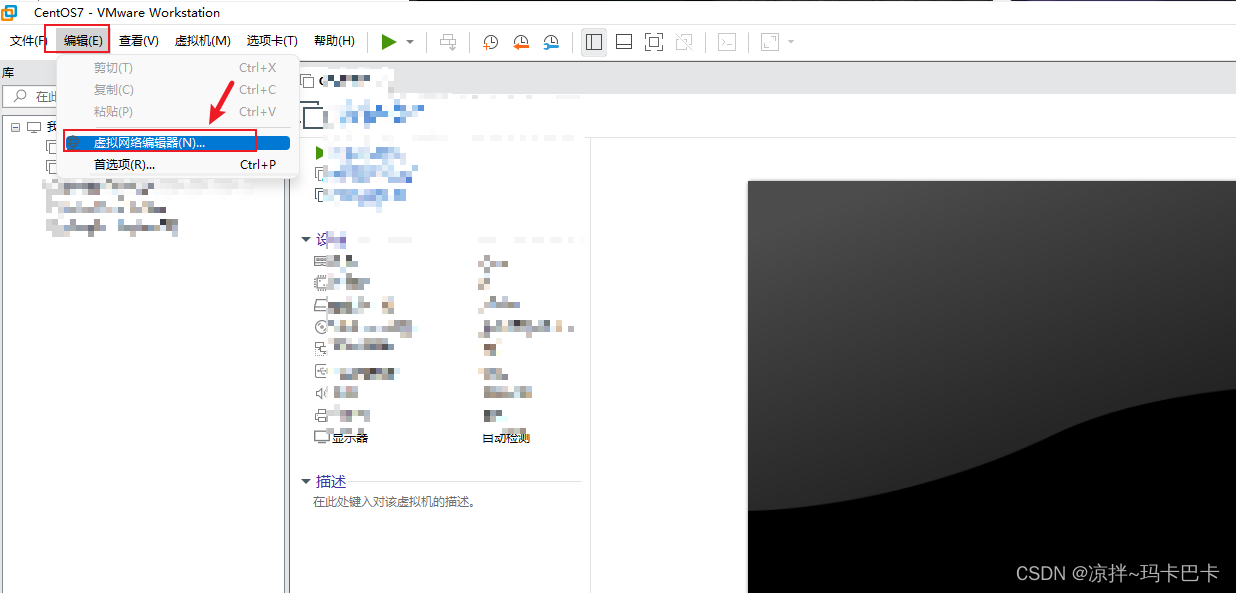
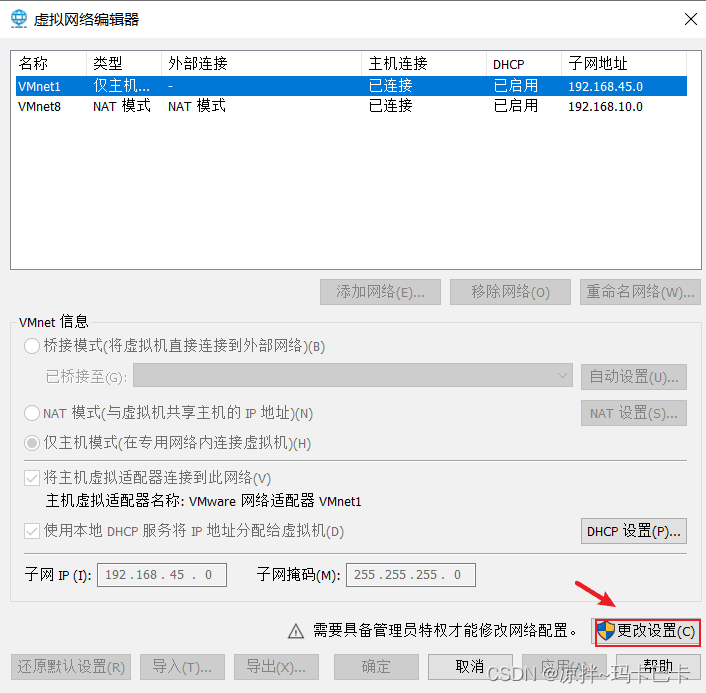
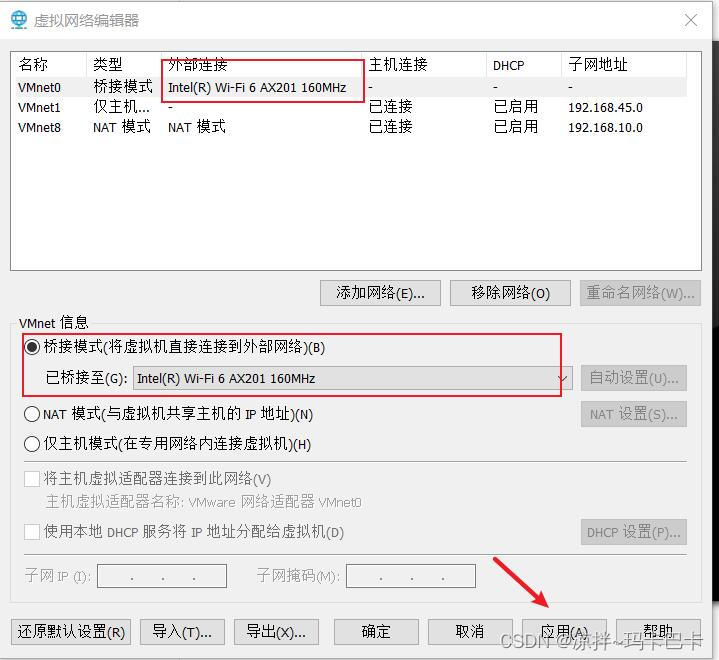
画红色方框代表,当前连接的网络的网卡名称(此名称是在WiFi下进行的),如果不知道自己的网卡名称,可以在网络适配器中查看
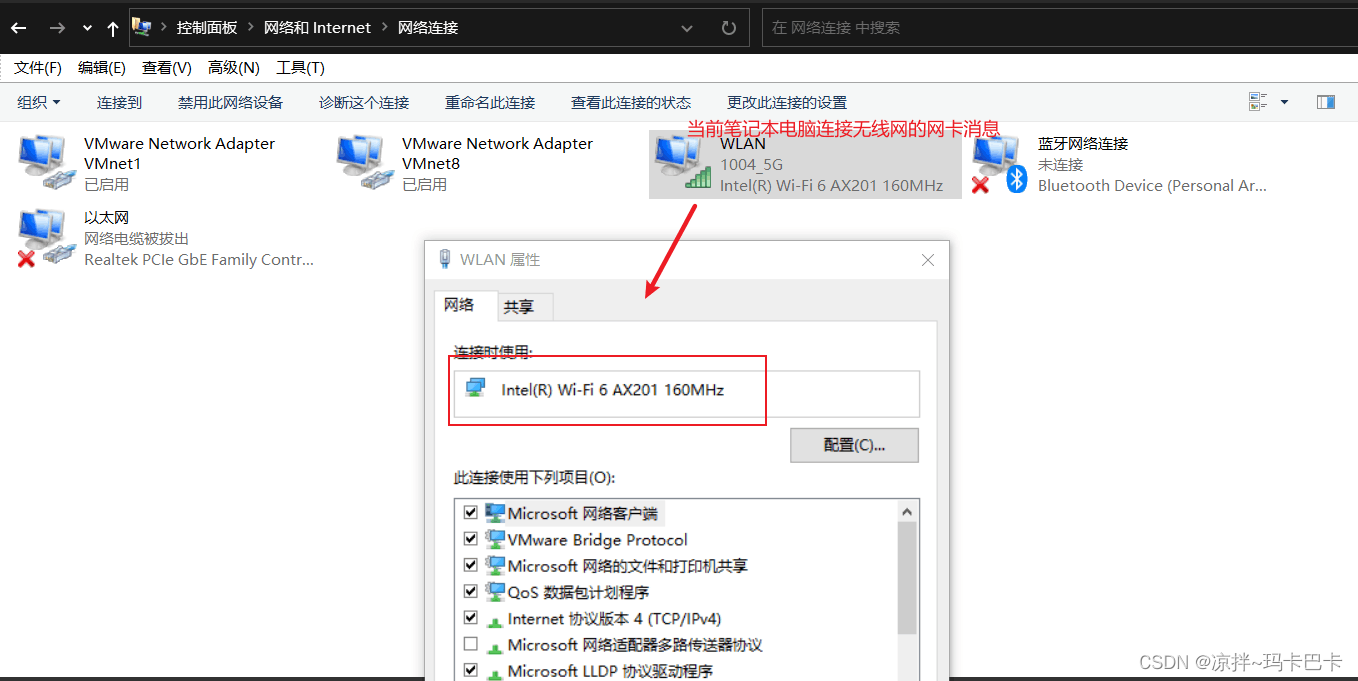
如上红框就是网卡名称
3:
打开想要连接B电脑上的的虚拟机名称,在其设置下也要设置桥接模式,对着要连接的虚拟机,按右键,点击设置,并在设置中,将网络适配器选择桥接模式
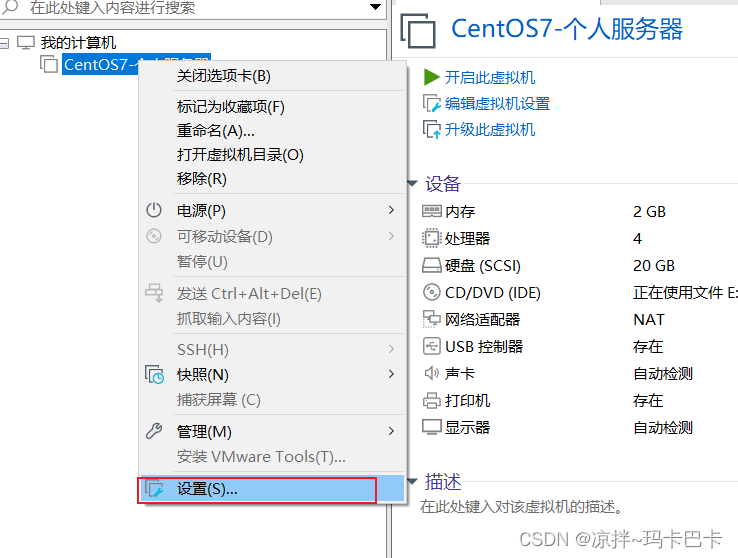
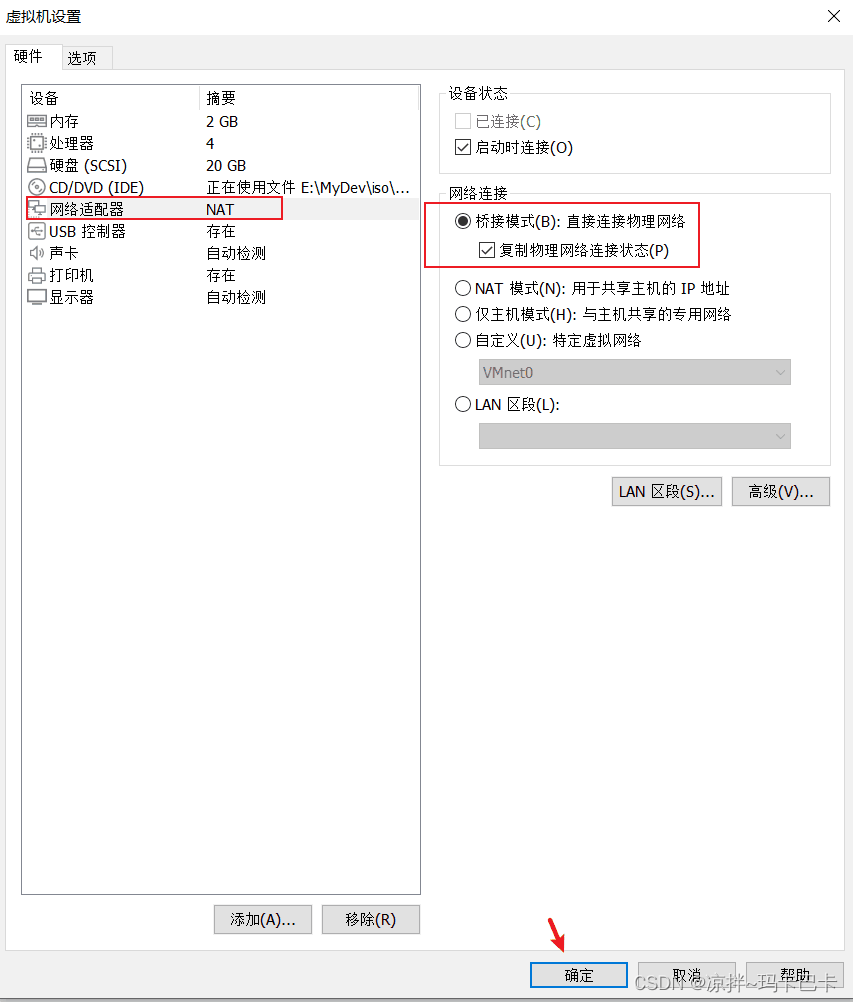
4:
打开B电脑上的cmd窗口,并输入ipconfig命令查看B电脑连接WiFi网络下的ip
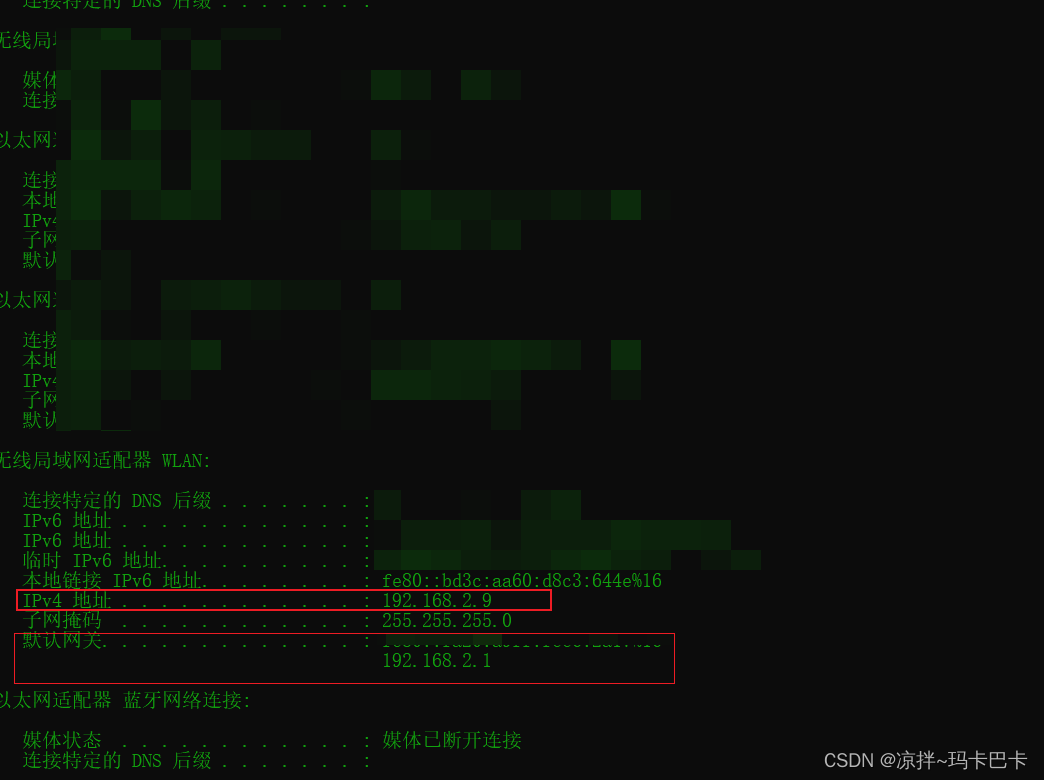
关注IP4和默认网关
5:
启动B电脑中的虚拟机,并修改虚拟机的ip,以及主机映射,并重启网络
(1)打开虚拟机IP命令,查看IP配置在/etc/sysconfig/network-scripts/目录下的ifcfg-ens33文件中
cd /etc/sysconfig/network-scripts/
vim ifcfg-ens33
(2)修改虚拟机IP(固定数字192.168.0 后面的数字范围在1-255之间,笔者这里设置的109)
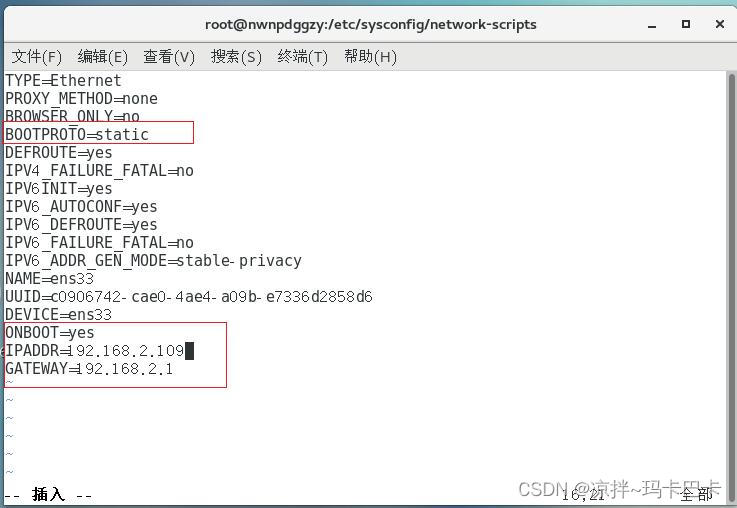
(3)修改主机映射
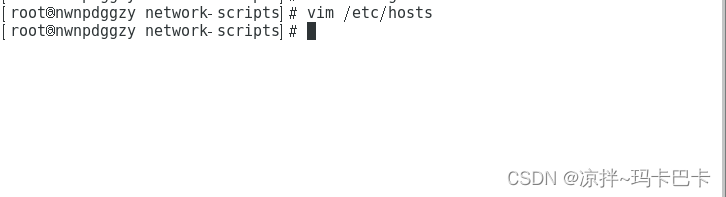
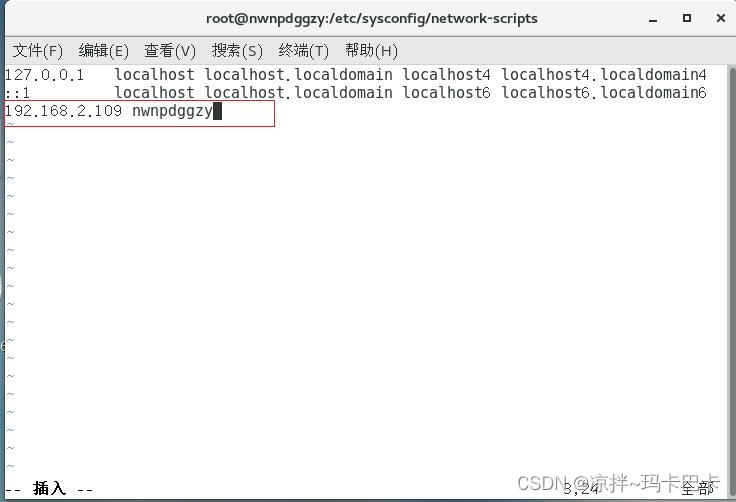
(4)重启网络
centos6的网卡重启方法:
service network restart
centos7的网卡重启方法:
systemctl restart network
(5)重启虚拟机
reboot
(6)使用B电脑上的FinalShell连接B电脑自身的的虚拟机
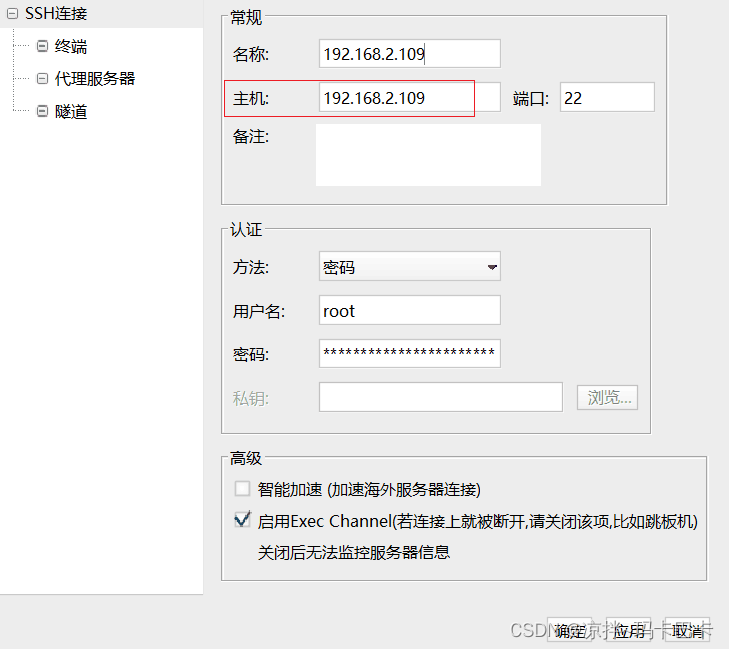
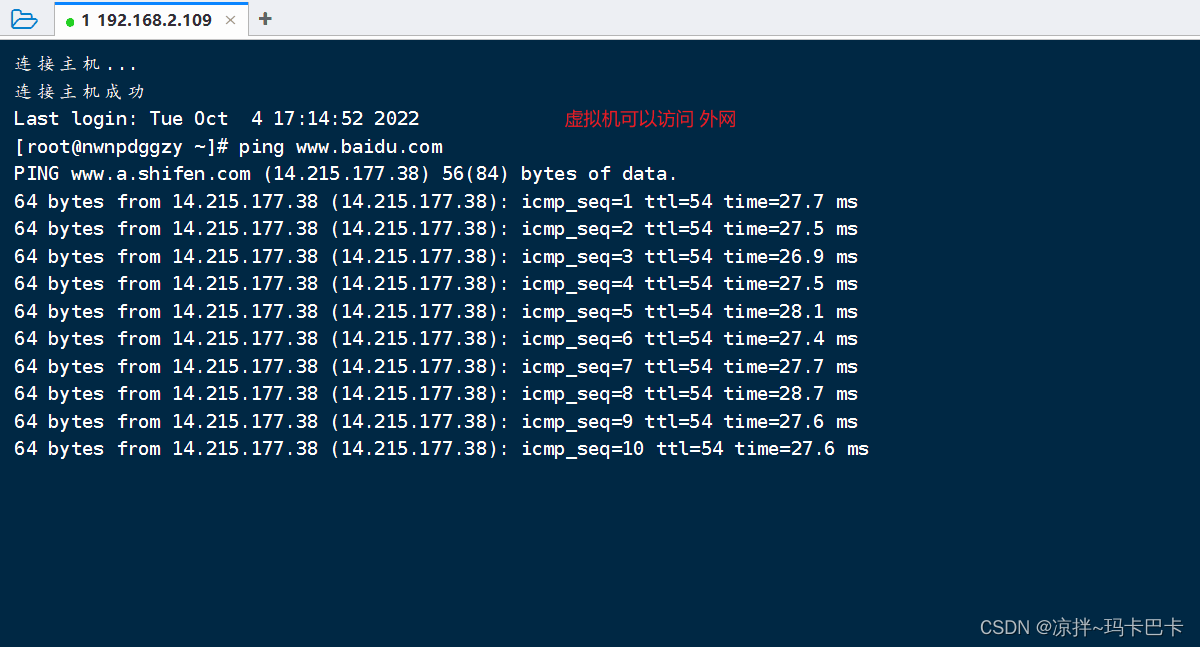
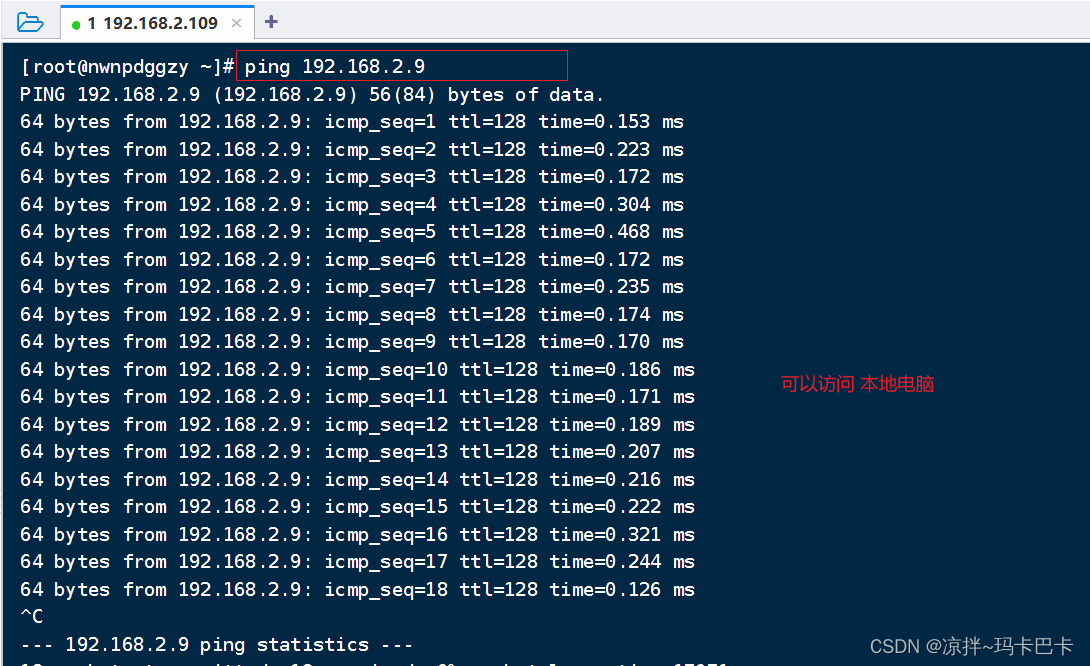
以上ping 表示 查看B电脑是否可以访问自身主机或外网
(7)使用A电脑的FinalShell连接B电脑上的虚拟机
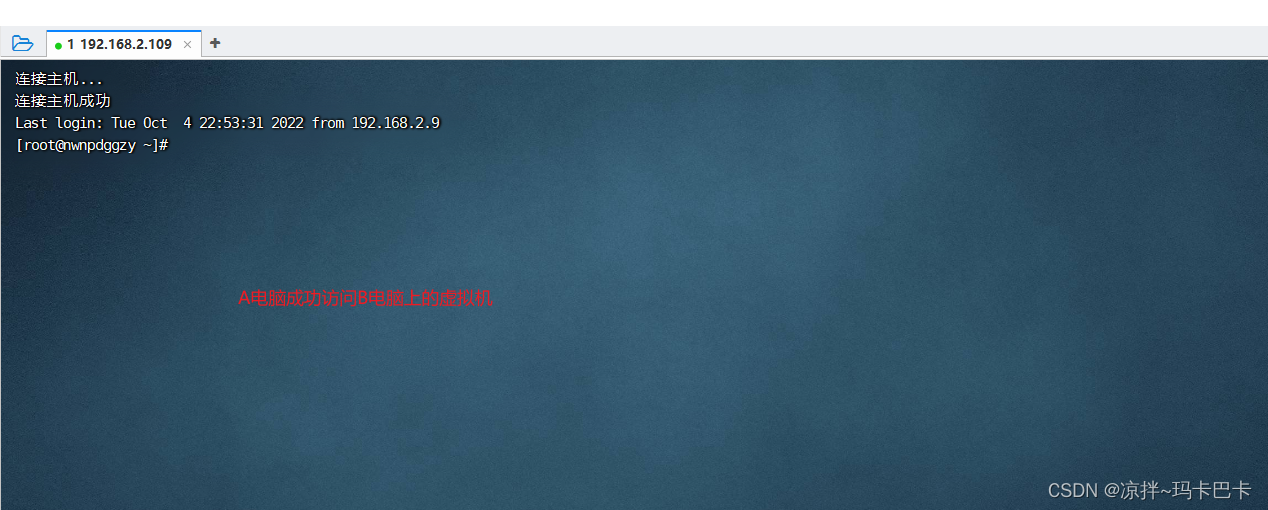
以上我们就成功的使用A电脑访问到了B电脑上的虚拟机,接下来我们就可以在B电脑的虚拟机上安装nacos服务器,使用A电脑访问B电脑上的Nacos服务器了。
安装ncaos服务器过程省略,在A电脑上访问B电脑虚拟机上的nacos
http://192.168.2.109:8848/nacos
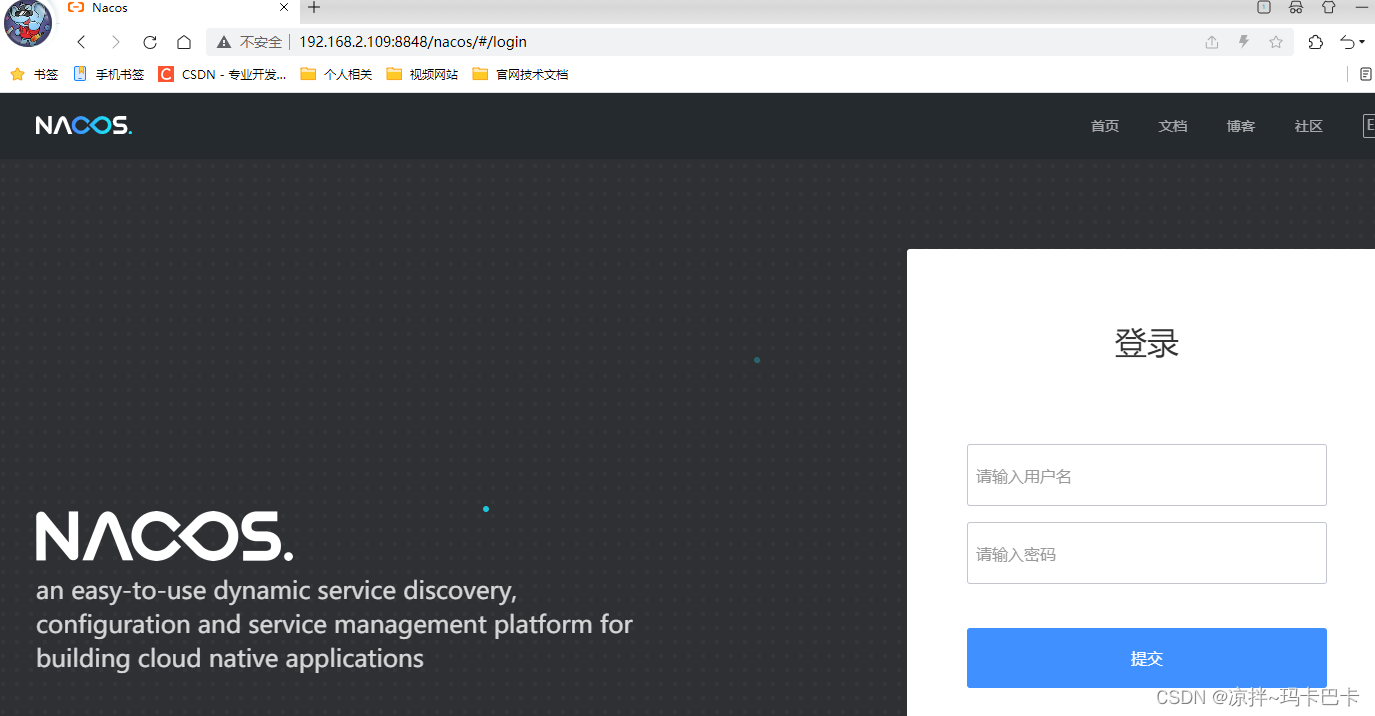
成功访问。